萝卜家园怎么用U盘下载呢?很多网友问windows7之家小编我,萝卜家园系统具有稳定的性能,功能全面,安装方便快捷等特点,萝卜家园U盘安装的方法是非常简单的,那么就让windows7之家小编告诉你们萝卜家园怎么用U盘下载安装方法吧。
u启动u盘启动安装新萝卜家园xp系统准备工作:
①、制作一个u启动u盘启动盘,具体制作操作可以参考“u启动v6.1一键u盘启动制作使用教程”;
②、从网上百度搜索并下载一个新萝卜家园xp系统镜像文件,并存入制作好的u启动u盘启动盘中;
③、把电脑硬盘更改为支持xp系统的模式,通常是IDE模式,但有的机子有自己的个性设置,具体操作就要看电脑的bios设置,更改的方法大家也可以到我们官网查找相关bios设置教程来参考;
④、了解一键萝卜家园U盘安装的使用方法,如果不懂怎么用,大家不妨到我们官网查看相关的u盘启动快捷键bios设置教程。
以上就是安装新萝卜家园xp系统的准备工作,接下来我们一起来看看它的安装操作:
1、把准备好的u启动u盘启动盘插在电脑usb接口上,然后重启电脑,在出现开机画面时用一键u盘启动快捷键的方法进入到u启动主菜单界面,选择【03】运行u启动win03pe增强版(老机器)选项,按回车键确认选择,如下图所示:
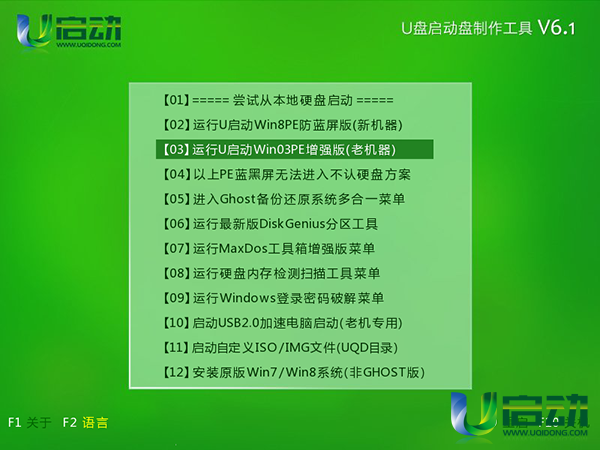
2、接着双击打开u启动pe装机工具(默认是打开状态),在弹出的窗口中展开下来菜单,单击选择u盘中的准备好的新萝卜家园xp系统iso镜像文件,如下图所示:
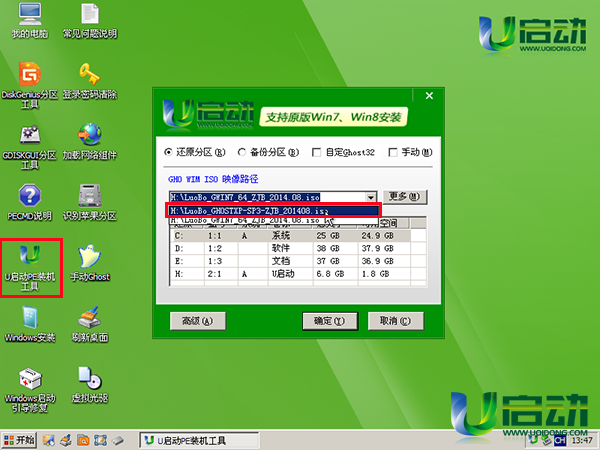
3、工具会自动加载gho文件,接着单击选择c盘作为系统盘,再点击“确定”按钮,如下图所示:
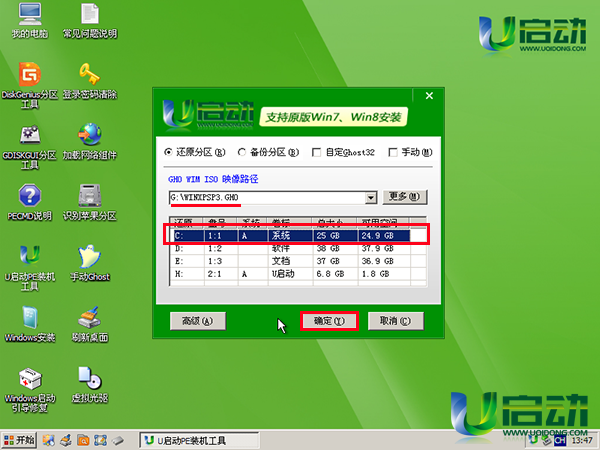
4、随即在弹出的窗口中,按默认勾选,点击“是”按钮即可,如下图所示:

5、然后耐心等待gho文件释放完成并自动重启电脑即可,如下图所示:
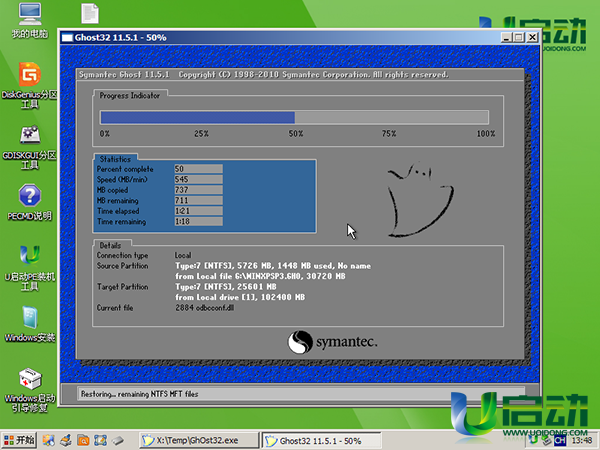
6、重启电脑后让电脑自动完成新萝卜家园xp系统的安装即可,萝卜家园U盘安装成功了!如下图所示:
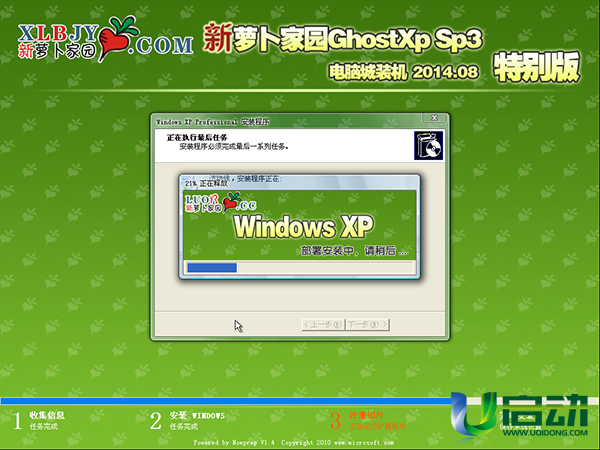
7、直到进入新萝卜家园xp系统桌面即可,如下图所示:

综上所述,这就是windows7之家小编给你们带来的萝卜家园怎么用U盘下载安装方法了,萝卜家园U盘安装方法优点就在于可以将系统镜像文件复制到u盘内,方便安装系统时使用;若u盘有足够大的空间,则可以多放几个系统镜像文件方便使用。与光盘相比,u盘更便于存放,有利于数据的保护。所以还不会的网友就可以参考小编这个方法了。